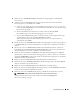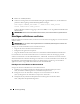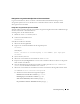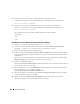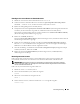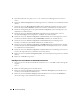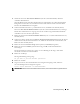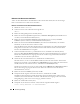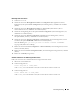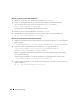Owner's Manual
Einrichtungsanleitung 251
13
Klicken Sie unter
Available Disk Groups
(Verfügbare Datenträgergruppen) auf
Create New
(Neu erstellen).
14
Geben Sie im Fenster
Disk Group
(Datenträgergruppe) die Informationen für die Wieder-
herstellungsdateien ein, und klicken Sie auf
OK
.
a
Geben Sie einen Namen für die zu erstellende Datenträgergruppe ein, etwa
flashbackDG
,
wählen Sie
External Redundancy
(Externe Redundanz), und wählen Sie dann die Datenträger
für die Datenträgergruppe aus.
b
Wenn Sie die RAW-Geräteschnittstelle verwenden, wählen Sie
/dev/raw/ASM2
.
Eine Meldung zeigt an, dass die Datenträgergruppe jetzt erstellt wird.
c
Wenn Sie den ASM-Bibliothekstreiber verwenden und nicht auf die möglichen Datenträger
zugreifen können, klicken Sie auf
Change Disk Discovery String
(Datenträgererkennungszeichenkette ändern), geben Sie
ORCL:*
als Zeichenkette ein,
und wählen Sie dann
ASM2
.
15
Wählen Sie im Fenster
ASM Disk Groups
(ASM-Datenträgergruppen) die Datenträgergruppe aus
(z. B.
databaseDG
), die Sie als Datenbankspeicher verwenden wollen, und klicken Sie auf
Next
(Weiter).
16
Aktivieren Sie im Fenster
Database File Locations
(Datenbankdateispeicherorte wählen) das
Kontrollkästchen
Use Common Location for All Database Files
(Gemeinsamen Speicherort für
alle Datenbankdateien verwenden), und klicken Sie auf
Next
(Weiter).
17
Klicken Sie im Fenster
Recovery Configuration
(Wiederherstellungskonfiguration) auf
Browse
(Durchsuchen), wählen Sie die Wiederherstellungsgruppe aus, die Sie in Schritt 14 erstellt haben
(im Beispiel
flashbackDG
), ändern Sie die Größe des Wiederherstellungsbereichs wie erforderlich,
und klicken Sie dann auf
Next
(Weiter).
18
Klicken Sie im Fenster
Database Content
(Datenbankinhalt) auf
Next
(Weiter).
19
Wählen Sie im Fenster
Initialization Parameters
(Initialisierungsparameter) die Option
Ty p i c a l
(Typisch), und klicken Sie auf
Next
(Weiter).
20
Klicken Sie im Fenster
Database Storage
(Datenbankspeicher) auf
Next
(Weiter).
21
Klicken Sie im Fenster
Creation Options
(Erstellungsoptionen) auf
Create Database
(Datenbank
erstellen) und anschließend auf
Finish
(Fertigstellen).
22
Klicken Sie im Fenster
Confirmation
(Bestätigung) auf
OK
, um die Datenbank zu erstellen.
ANMERKUNG: Die Erstellung der Startdatenbank kann mehr als eine Stunde dauern.
Nachdem die Datenbank erstellt wurde, wird das Fenster
Password Management
(Kennwortverwaltung) angezeigt.